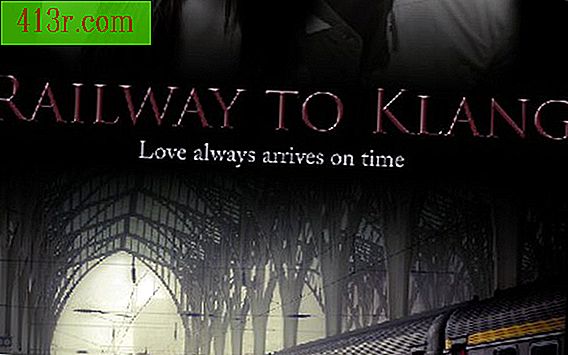Cara menggunakan iPhone sebagai penyimpanan massal

Langkah 1
Buka menu umum iPhone Anda dan pilih aplikasi "Cydia".
Langkah 2
Pilih opsi "Kelola" di bagian bawah layar dan sentuh tombol "Sumber". Ini akan menunjukkan sumber yang dimasukkan oleh pengguna.
Langkah 3
Tekan tombol "Edit" di sudut kanan atas layar lalu ketuk tombol "Tambah" di sudut kiri atas layar.
Langkah 4
Ketik "http://apt.dmytro.me" di kotak teks, di bawah "Masukkan Cydia / APT URL" dan sentuh tombol "Tambah Sumber".
Langkah 5
Tunggu iPhone, tambahkan sumber baru. Klik pada tombol "Kembali ke Cydia" ("Kembali ke Cydia") ketika Anda melihat kata "Selesai" di layar. Tekan tombol "Done" di kanan atas layar.
Langkah 6
Pilih "apt.dmytro.me" dari daftar sumber lalu pilih opsi "Drive USB". Tekan tombol "Instal" di kanan atas layar dan kemudian "Konfirmasi" untuk melanjutkan.
Langkah 7
Tunggu sementara Cydia mengunduh dan menginstal paket untuk iPhone Anda. Klik pada tombol "Kembali ke Cydia" ("Kembali ke Cydia") ketika tombol "selesai" muncul di layar.
Langkah 8
Tekan tombol "Start" ("Home") dan kemudian pilih opsi "USB Drive" untuk memulai aplikasi. Klik "Buat Disk" ("Buat Disk") untuk melanjutkan.
Langkah 9
Masukkan nama untuk drive USB dan sesuaikan slider untuk menunjukkan jumlah ruang yang akan digunakan untuk unit ini. Klik pada tombol "Create" dan tunggu image disk yang akan dibuat.
Langkah 10
Pilih opsi "default" "" Default "" untuk "Mode USB" dan kemudian sentuh tombol "Reboot" untuk me-restart iPhone dan menerapkan perubahan.
Langkah 11
Hubungkan iPhone ke komputer menggunakan kabel USB. Klik dua kali pada ikon "My Computer" di desktop dan cari drive USB dari iPhone di "Perangkat dengan penyimpanan yang dapat dilepas".